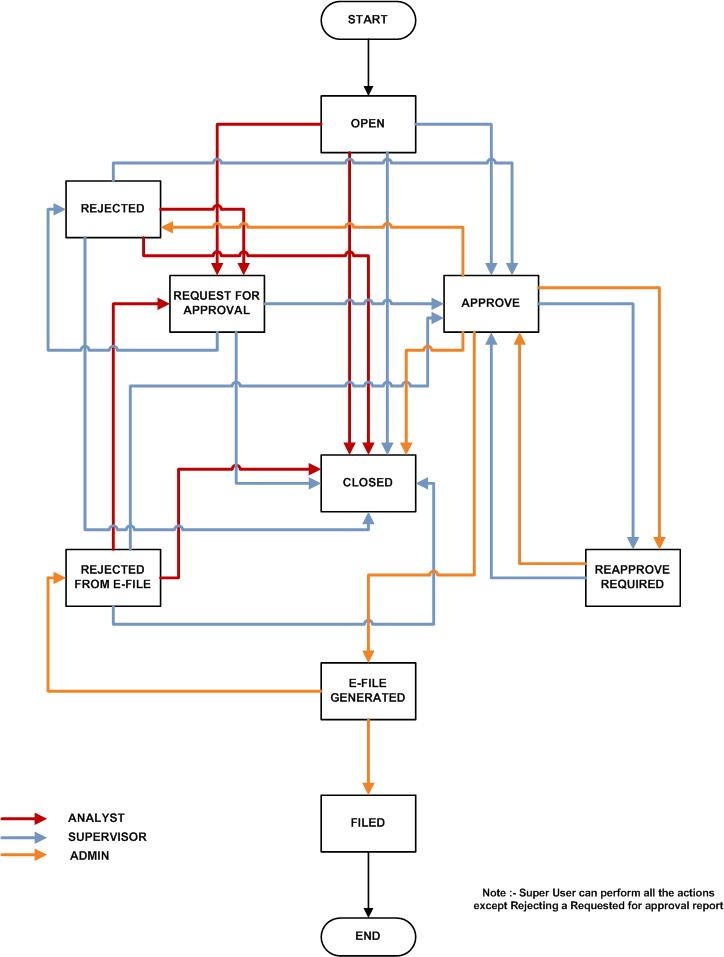2.2 User Workflow
The following figure illustrates the workflow of the OFS CRR CS USSAR Cloud Service:
Figure 2-1 OFS CRR CS USSAR Cloud Service Workflow
Every report generated in the USSAR Cloud Service can have various statuses.
The report has a life cycle, which begins with the Open status and ends when it is Closed/Filed.
Table 2-1 Actions Performed by Various Users in Different Status
| Status | Possible Action | Resulting Status | User Roles |
|---|---|---|---|
| Open | Request For Approval | Requested for Approval | Analyst or Super User |
| Open | Close | Closed | Analyst, Supervisor, or Super User |
| Open | Approve | Approved | Supervisor or Super User |
| Request for Approval | Approve | Approved | Supervisor or Super User |
| Request for Approval | Reject | Rejected | Supervisor |
| Request for Approval | Close | Closed | Supervisor or Super User |
| Approved | Re approve | Approved | Supervisor, Admin, or Super User |
| Approved | Reject | Rejected | Admin or Super User |
| Approved | Close | Closed | Admin or Super User |
| Approved | Generate E- File | E-File Generated | Admin or Super User |
| Rejected | Request For Approval | Requested for Approval | Analyst or Super User |
| Rejected | Close | Closed | Analyst, Supervisor, or Super User |
| Rejected | Approve | Approved | Supervisor or Super User |
| E-File Generated | File | Filed | Admin or Super User |
| E-File Generated | Reject | E-File Rejected | Admin or Super User |
| Rejected from E- File | Request For Approval | Requested for Approval | Analyst or Super User |
| Rejected from E- File | Approve | Approved | Supervisor or Super User |
| Rejected from E- File | Close | Closed | Analyst/Supervisor/Super User |
| RE-Approve Required | Re-approve | Approved | Supervisor, Admin, or Super User |
The report is in View mode in the following statuses:
- Closed
- E-file Generated
- Filed
You cannot edit report details when the report is in View mode. All action buttons are hidden in View mode.
Table 2-2 Status in Which Report Details are Editable by Different Users
| Report Status | Analyst | Supervisor | Super User | Admin User |
|---|---|---|---|---|
| Open | X | X | X | |
| Request for Approval | X | X | ||
| Approved | X | X | X | |
| Re-approve Required | X | X | X | |
| Closed | X | X | ||
| Rejected | X | X | X | |
| E-file Generated | ||||
| Rejected from E-file | X | X | X |
To view report details, click the report name in the Regulatory Reports List Features. If the report is already opened by another user, the report-locked message displays.